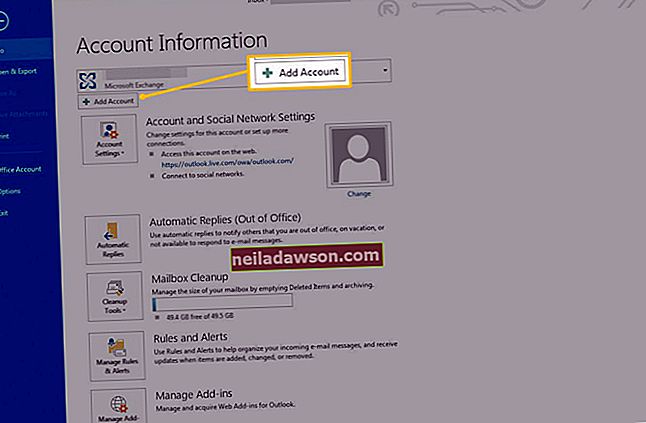GIMPs gratis billededitor kan hjælpe dig med at oprette overbevisende grafik til din virksomheds hjemmeside, præsentationer og dokumenter. Som andre billedredaktører har GIMP et uundværligt Select-værktøj, der giver dig mulighed for at isolere dele af et billede og arbejde på dem. Du har også evnen til at ændre de valg, du foretager. For eksempel, hvis du vil have en bygning, som du fremhæver, læner sig lidt til venstre, skal du blot vælge bygningen og rotere den ved hjælp af GIMP's Rotate-værktøj.
1
Start GIMP, og åbn et af dine billeder. Gå til vinduet Værktøjskasse, og klik på værktøjet "Rektangulært valg".
2
Klik på et punkt på billedet, hold din venstre museknap nede, og træk musen for at tegne et lille rektangel. Området inden i rektanglet bliver dit valg.
3
Gå tilbage til værktøjskassevinduet, og klik på værktøjet "Roter" for at vælge det.
4
Gå tilbage til det valg, du oprettede, og klik inde i markeringen. GIMP åbner dialogvinduet Roter.
5
Indtast en værdi i tekstfeltet "Vinkel". Den værdi, du skriver, bestemmer, hvor langt GIMP roterer markeringen. Skriv f.eks. "45", og GIMP roterer markeringen 45 grader. Du kan også trække skyderen under Tekstfeltet Vinkel for at rotere markeringen. Når du flytter skyderen, drejer markeringen. Hvis du ikke kan se det ske, skal du trække i vinduet Roter, så du kan se dit billede på lærredet.
6
Klik på knappen "Roter" i vinduet Roter for at anvende dine ændringer.